
Comment débloquer le Bootloader sur les téléphones Motorola : Guide complet
May 23, 2025 • Déposé à: Déverrouiller Appareil iOS et Android • Des solutions éprouvées
Lorsqu'il s'agit de déverrouiller un appareil Motorola ou un autre dispositif Android, un terme revient fréquemment : « bootloader ». Mais qu'est-ce qu'un bootloader et pourquoi est-il si essentiel pour les passionnés d'Android ? En substance, un bootloader est un petit programme qui joue un rôle crucial dans le lancement du système d'exploitation de votre téléphone, l'initialisation du matériel et le démarrage du framework Android. C'est le premier code qui s'exécute lorsque vous allumez votre appareil, responsable de charger le système d'exploitation et de préparer le fonctionnement de votre téléphone. De ce fait, déverrouiller le bootloader, un processus souvent associé aux téléphones Motorola, permet aux utilisateurs d'obtenir un accès administratif, leur offrant la possibilité de personnaliser, modifier et optimiser les logiciels de leur appareil, ouvrant ainsi un monde de possibilités pour les amateurs d'Android.
Déployez tout le potentiel de votre appareil Motorola grâce à notre guide complet pour comprendre les bootloaders et effectuer un déverrouillage réussi du bootloader Motorola. Pour cela, ce tutoriel pas à pas, démystifie le processus de déverrouillage du bootloader Moto, le rendant accessible et facile à suivre, quel que soit votre niveau. Que vous soyez un passionné d'Android souhaitant explorer des ROMs personnalisées, des kernels ou des outils de récupération, ou simplement curieux des possibilités offertes par le déverrouillage, ce guide vous offre une démarche claire et concise.
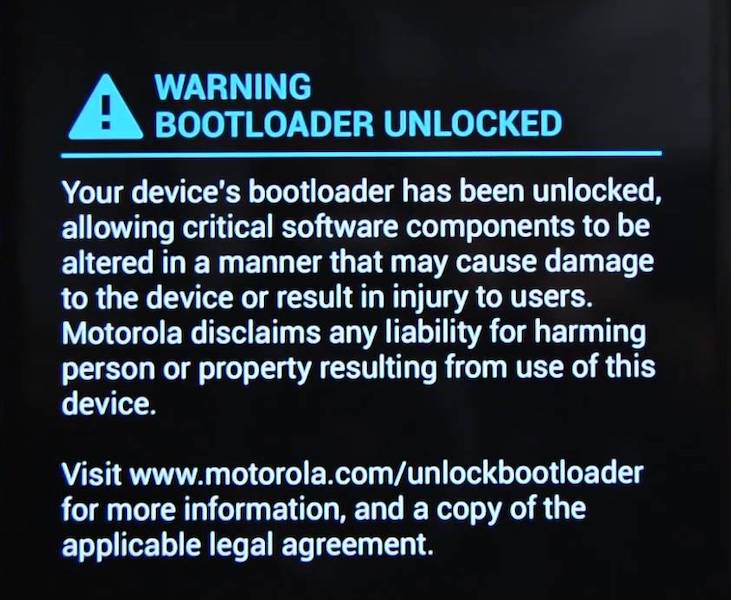
- Partie I : Qu'est-ce qu'un Bootloader ?
- Partie II : Dois-je déverrouiller le Bootloader Motorola ?
- Partie III : Sauvegardez votre téléphone Motorola avant de déverrouiller le Bootloader
- Partie IV : Comment déverrouiller le bootloader sur les téléphones Motorola ?
- Partie V : Retirez le verrouillage d'écran de votre Motorola en 5 minutes
Partie I : Qu'est-ce qu'un Bootloader ?
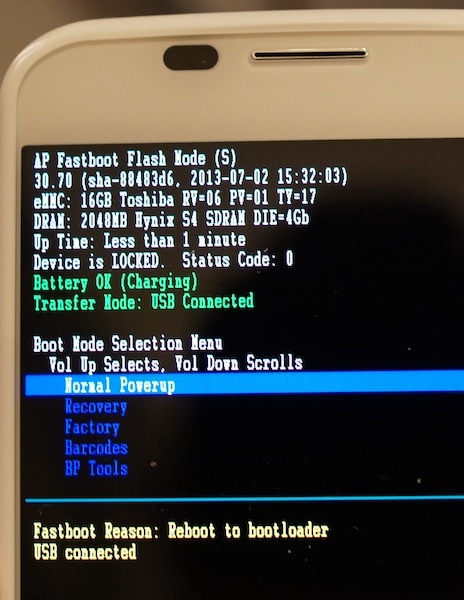
Comprendre le concept de bootloader est essentiel pour quiconque souhaite exploiter tout le potentiel de son appareil Android. Mais qu'est-ce qu'un bootloader exactement ? En termes simple, un bootloader agit comme une interface critique entre le matériel et le logiciel de votre appareil, en fournissant un ensemble d'instructions qui guident le système d'exploitation Android tout au long du processus de démarrage. À l'image du BIOS (Basic Input/Output System) d'un ordinateur, un bootloader Android joue un rôle fondamental dans l'initialisation du noyau, le chargement des logiciels et composants système essentiels, et le démarrage du système Android OS. De plus, le bootloader est responsable de la sécurité de l'appareil, en vérifiant l'intégrité du firmware et en empêchant toute modification ou manipulation non autorisée. De même, en contrôlant le processus de démarrage, le bootloader protège l'appareil contre les codes malveillants et garantit un environnement sécurisé pour le fonctionnement du système d'exploitation.
De ce fait, déverrouiller tout le potentiel de votre appareil Motorola nécessite une étape essentielle - le déverrouillage du bootloader. En effet, un bootloader verrouillé limite votre capacité à modifier certains paramètres et configurations de votre appareil, restreignant ainsi votre liberté de personnalisation et d’optimisation de votre expérience Android. En déverrouillant donc le bootloader de votre appareil Motorola, vous accéderez à des fonctionnalités avancées telles que l'installation de ROMs personnalisées, de kernels et d'outils de récupération. Que vous souhaitiez passer à une version plus récente d'Android, installer un firmware personnalisé ou simplement déverrouiller votre appareil, le déverrouillage du bootloader est la première étape pour libérer le véritable potentiel de votre appareil. Avec un bootloader déverrouillé, vous pourrez dépasser les limitations imposées par le firmware d'origine et découvrir un monde de personnalisation, d'améliorations de performances et de nouvelles fonctionnalités.
Astuce : Si vous êtes bloqué avec un appareil Motorola verrouillé par la protection FRP (), ne vous inquiétez pas : vous n’êtes pas seul. De nombreux utilisateurs rencontrent ce problème, mais il existe un outil pratique pour vous aider : Wondershare Dr.Fone - Déverrouillage d'écran (Android). Ce logiciel est la solution idéale pour contourner la protection FRP sur les appareils Motorola. Il est très facile à utiliser et ne nécessite aucune compétence technique. Il vous suffit de suivre quelques étapes simples pour retrouver l’accès à votre téléphone en un rien de temps.
En effet, Dr.Fone propose une méthode rapide et efficace pour déverrouiller votre appareil, afin que vous puissiez en profiter à nouveau sans tracas. Si vous cherchez spécifiquement à contourner la protection FRP de Motorola, cliquez ci-dessous. Ce logiciel est conçu pour rendre l'entièreté de ce processus aussi fluide que possible.
4 039 074 personnes l'ont déjà téléchargé
Partie II : Dois-je déverrouiller le Bootloader Motorola ?
Pour l'utilisateur moyen, le concept de bootloader peut sembler étranger, et son déverrouillage peut paraître inutile. Cependant, pour ceux qui recherchent de la personnalisation et un contrôle total sur leur appareil Motorola, déverrouiller le bootloader est une étape cruciale pour installer des ROMs personnalisées et explorer l'univers du modding Android. En effet, en déverrouillant le bootloader de Motorola, les utilisateurs peuvent se libérer des limites du firmware d'origine et découvrir un champ de possibilités, allant de la performance améliorée et des fonctionnalités avancées à des interfaces personnalisées et des expériences utilisateur sur mesure. Toutefois, comme pour toute modification de votre appareil, la question de la sécurité et des risques se pose naturellement - est-ce que le déverrouillage du bootloader Motorola est un processus sans risque, ou existe-t-il des potentiels pièges à éviter ?
Bien que le déverrouillage du bootloader Motorola soit généralement déconseillé en raison de préoccupations de sécurité, il existe des raisons valables pour lesquelles les utilisateurs expérimentés choisissent de le faire. Un bootloader déverrouillé peut effectivement représenter un risque pour le logiciel système, permettant à un code malveillant de compromettre la sécurité des données et la confidentialité. Cependant, pour ceux qui comprennent les implications et prennent les précautions nécessaires, le déverrouillage du bootloader peut être une étape sûre et nécessaire pour personnaliser leur appareil. En outre, une des principales motivations pour déverrouiller le bootloader est d'installer des ROMs personnalisées, ce qui permet d'accéder aux dernières mises à jour et fonctionnalités d'Android, même sur des appareils plus anciens ne bénéficiant plus du support officiel de Motorola. En effet, les fabricants cessent souvent de supporter les modèles plus anciens, mais les communautés de développeurs dans le monde entier comblent ce vide en créant des ROMs personnalisées qui redonnent vie aux téléphones populaires. En déverrouillant le bootloader, les utilisateurs peuvent profiter de ces mises à jour issues de la communauté, prolongeant ainsi la durée de vie de leur appareil tout en bénéficiant des dernières fonctionnalités d'Android, ainsi que des améliorations de performance et des patches de sécurité.
Partie III : Sauvegardez votre téléphone Motorola avant de déverrouiller le Bootloader
Le déverrouillage du bootloader est une étape cruciale, mais elle efface toutes les données de votre téléphone. Compte tenu des nombreux problèmes qui peuvent survenir, il est essentiel de disposer d'une sauvegarde récente prête à l'emploi. Cela vous permet de restaurer toutes vos données sur un nouvel appareil ou votre appareil actuel sans complications.
L'une des manières les plus simples de sauvegarder et de restaurer vos données est d'utiliser la fonctionnalité Sauvegarde de téléphone de Wondershare Dr.Fone Basic. Cet outil vous permet en effet, de réaliser des sauvegardes complètes ou sélectives et de les restaurer en quelques clics. Il est intuitif, facile à utiliser, et facilite la protection de vos données. Découvrez-en plus sur la fonctionnalité de Sauvegarde de téléphone de Wondershare Dr.Fone Basic présentée ci-dessous.

Wondershare Dr.Fone
Sauvegarde & restauration de données devenus flexibles.
- Sauvegardez tout les éléments des appareils iOS et Android sur votre ordinateur en un seul clic.
- Exportez ce que vous souhaitez depuis la sauvegarde vers votre ordinateur.
- Les données de votre appareil restent intactes lors du processus de restauration.
- Entièrement compatible avec les dernières versions d’iOS et Android.
Partie IV : Comment déverrouiller le bootloader sur les téléphones Motorola ?
À présent, passons à la mise en œuvre du déverrouillage en question. Comment déverrouiller le bootloader Motorola ? Il existe plusieurs façons de le faire, y compris en ligne directement depuis Motorola ! Commençons par la méthode en ligne officielle de Motorola.
IV.I : Déverrouillage officiel du bootloader Motorola en ligne
Motorola propose une technique pratique de déverrouiller les bootloaders de ses appareils directement via son site web. Cependant, il y a un petit hic. Seuls certains appareils sont pris en charge. Voici la liste des appareils compatibles pour le déverrouillage du bootloader Motorola en ligne :
- MOTOROLA RAZR HD
- MOTOROLA RAZR i
- Photon Q 4G LTE
- DROID RAZR HD (Édition Développeur)
- DROID RAZR M (Édition Développeur)
Cliquez sur ce lien : https://motorola-global-portal.custhelp.com/app/standalone/bootloader/unlock-your-device-a/ pour en savoir plus sur la façon de déverrouiller le bootloader de Motorola et utiliser des ROMs personnalisées sur votre précieux téléphone Motorola. Bien que Motorola indique que seuls ces appareils sont pris en charge, il n'y a aucun mal à essayer avec votre propre Motorola.
IV.II : Déverrouillez le bootloader Motorola en utilisant ADB
Motorola se distingue de ses concurrents en proposant un outil officiel en ligne pour déverrouiller les bootloaders sur certains appareils, facilitant ainsi la prise en main de l'expérience mobile par les utilisateurs. Cette initiative témoigne de l'engagement de l'entreprise à responsabiliser ses utilisateurs et à encourager un esprit de communauté. Cependant, il est à noter que cette méthode officielle n'est pas disponible pour tous les appareils Motorola, laissant certains utilisateurs explorer d'autres moyens pour déverrouiller leur bootloader. Pour ceux qui possèdent des appareils non pris en charge par l'outil en ligne, il existe d'autres méthodes pour déverrouiller le bootloader Motorola, qui peuvent nécessiter un peu plus de compétences techniques, mais qui permettent toujours de personnaliser et modifier leur appareil à leur guise. Que vous cherchiez à installer des ROMs personnalisées, des noyaux, des récupérations, ou simplement à rooter votre appareil, déverrouiller le bootloader est la première étape pour libérer tout le potentiel de votre appareil.
Pour ce faire, pour ceux qui possèdent des appareils Motorola non pris en charge par l'outil officiel en ligne, ou qui préfèrent une approche plus pratique, le déverrouillage du bootloader à l'aide d'ADB (Android Debug Bridge) est une méthode populaire et largement utilisée. En effet, ADB est un puissant outil qui permet aux utilisateurs de communiquer avec leur appareil Android depuis leur ordinateur, et est couramment utilisé pour le débogage, les tests, et la modification des appareils Android. Afin de faciliter le processus de déverrouillage et le rendre fluide et réussi, nous avons divisé les instructions en deux sections claires. La section I vous guidera à travers les étapes essentielles pour activer le débogage USB et le déverrouillage OEM sur votre appareil, qui sont des prérequis cruciaux pour déverrouiller le bootloader. La section II quant à elle, vous guidera à travers le processus réel de déverrouillage du bootloader Motorola à l'aide d'ADB, en vous fournissant un guide complet et facile à suivre.
Section I : Activez le déverrouillage OEM et le débogage USB
Pour cette partie, vous devrez connaître le numéro de série de votre téléphone pour référence ultérieure. Allez dans Paramètres > À propos du téléphone et localisez votre numéro de série.
Étape 1 : Allez dans Paramètres > À propos du téléphone et appuyez sur le numéro de version jusqu'à ce qu'un message apparaisse à l'écran, indiquant « Vous êtes maintenant un développeur », comme ceci :
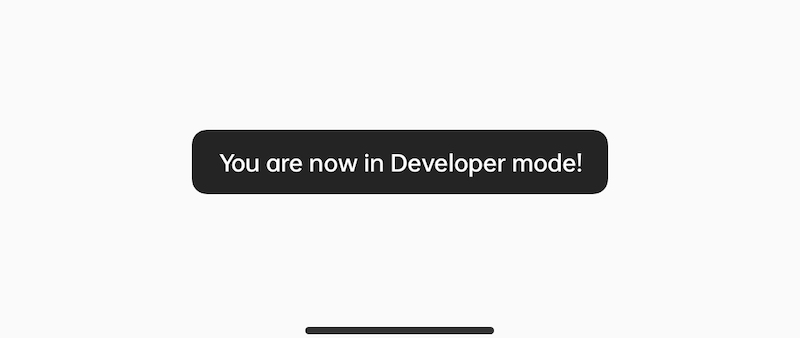
Étape 2 : Allez dans Paramètres ou Paramètres > Avancé ou Paramètres > Paramètres supplémentaires (selon la version d'Android) et localisez Options pour les développeurs. Il peut être utile de chercher « développeur » dans les Paramètres. Une fois dans Options pour les développeurs, activez le Débogage USB et le Déverrouillage OEM :
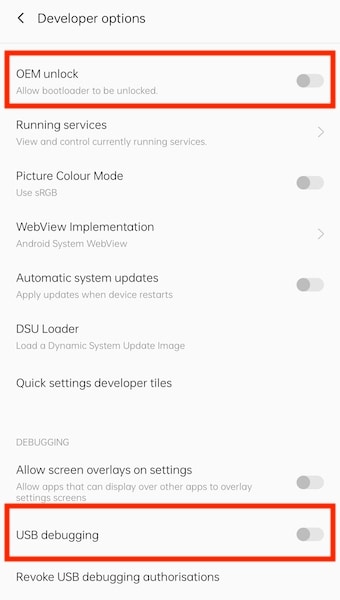
Section II : Déverrouillage du Bootloader Motorola
Étape 1 : Téléchargez ADB Fastboot sur votre ordinateur et extrayez les fichiers. Notez que ce logiciel est disponible gratuitement en ligne.
Étape 2 : Connectez votre téléphone à l'ordinateur et attendez que tous les pilotes s'installent.
Étape 3 : Ouvrez ensuite le dossier extrait, appuyez sur la touche SHIFT, puis faites un clic droit. Sélectionnez « Ouvrir la fenêtre PowerShell ici » dans le menu contextuel.
Étape 4 : Inscrivez « adb devices » dans l'invite de commande. Si une fenêtre pop-up apparaît sur votre téléphone Motorola pour autoriser le débogage USB, autorisez-le.
Étape 5 : Inscrivez de nouveau 'adb reboot bootloader' sans les apostrophes.
Étape 6 : Lorsque le téléphone redémarre en mode bootloader, tapez « fastboot devices » pour lister tous les appareils connectés. Vérifiez également que le numéro de série de votre appareil apparaît.
Étape 7 : Utilisez les touches de volume pour faire défiler et la touche d'alimentation pour sélectionner. Faites défiler pour sélectionner « Démarrer en mode téléchargement ».
Étape 8 : Après, tapez « fastboot oem get_unlock_data ». Cette commande effacera tout sur votre appareil. Vous recevrez également, des chaînes de caractères.
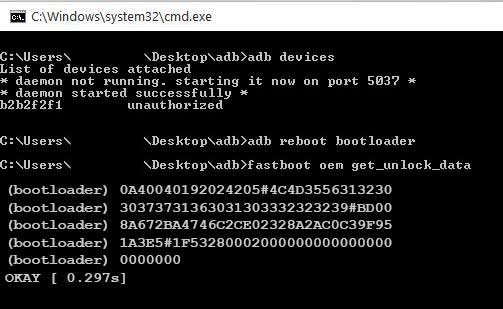
Étape 9 : Copiez les chaînes depuis l'invite de commande dans un éditeur de texte et supprimez tous les espaces pour créer une seule chaîne.
Étape 10 : Maintenant, vous aurez besoin d'une clé de déverrouillage du bootloader. Pour obtenir cette clé, vous devez visiter le site web Motorola de déverrouillage du bootloader. Connectez-vous donc avec votre compte Motorola ou Google.
Étape 11 : Collez la longue chaîne sur le site web et cliquez sur le bouton « Mon appareil peut-il être déverrouillé ? ».
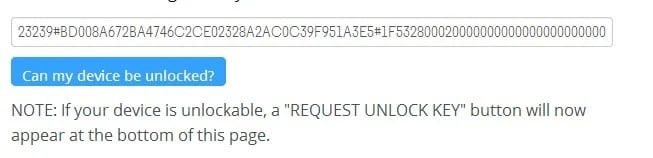
Vous recevrez un email contenant la clé de déverrouillage.
Étape 12 : Entrez « fastboot oem unlock » dans l'invite de commande, suivi d'un espace et de la clé reçue par e-mail, comme ceci : fastboot oem unlock key-from-email
Étape 13 : Vous avez maintenant déverrouillé avec succès votre appareil Motorola ! Ouf ! En route vers de nouvelles aventures !
Partie V : Retirez le verrouillage d'écran de votre Motorola en 5 minutes
Nous oublions tous parfois nos codes d'accès, surtout après les avoir changés. La vie est bien remplie, et diverses options de sécurité comme le déverrouillage par visage ou empreinte digitale peuvent facilité l'oubli de notre code d'accès.
Que faire si votre écran Motorola est verrouillé en raison d'un mot de passe oublié ? Utilisez Dr.Fone ! En effet, Wondershare Dr.Fone - Déverrouillage d'écran (Android) vous permet de déverrouiller votre téléphone Motorola en moins de 5 minutes. Il est conçu pour vous aider à contourner divers types de verrouillages, y compris le schéma, le code PIN, le mot de passe, le Google FRP et le verrouillage par empreinte digitale. Cet outil convivial prend en charge une large gamme de dispositifs Android, y compris les marques populaires comme Samsung, Huawei, LG, Xiaomi et Motorola.
Le processus est simple : lancez le programme sur votre ordinateur, sélectionnez « Déverrouillage d'écran » et suivez les instructions à l'écran pour entrer dans le mode nécessaire pour le déverrouillage. Dr.Fone garantit que même ceux qui n'ont pas de connaissances techniques peuvent gérer cette procédure.
Comment déverrouiller l'écran de verrouillage de Motorola ?
Tirez le meilleur parti de votre appareil mobile avec Dr.Fone App, la solution ultime pour les utilisateurs iOS et Android. Notre application facilite le déverrouillage de votre appareil, la modification de votre position GPS et le transfert des données WhatsApp entre les appareils. De plus, récupérez les données perdues des appareils Android et transférez des fichiers, des photos et de la musique de manière transparente. Visitez notre section « Conseils » pour découvrir toute la gamme de fonctions et d'avantages que Dr.Fone App a à vous offrir.
Dr.Fone App (iOS) & Dr.Fone App (Android)
Votre unique expert pour le déverrouillage d'écran, le nettoyage intelligent, la récupération de données et la gestion des appareils mobiles !
- Débloquez facilement divers types de verrouillages sur votre appareil.
- Libérez instantanément de l'espace de stockage grâce au nettoyage intelligent.
- Récupérez rapidement différents types de données et informations perdues sur votre téléphone.
- Gérez aisément le contenu désorganisé et personnel de votre appareil.
- Compatible avec les appareils iOS et Android.
Conclusion
Déverrouiller votre bootloader Motorola ne prend pas longtemps si vous savez comment procéder. Sinon, ce guide est là pour vous aider ! Du processus de déverrouillage du bootloader Motorola à la gestion d'un écran verrouillé avec Dr.Fone - Déverrouillage d'écran (Android), nous avons tout couvert. Cet outil est parfait pour déverrouiller rapidement et facilement votre téléphone Motorola en moins de 5 minutes. Que vous souhaitiez installer des ROMs personnalisées ou simplement retrouver l'accès à votre appareil, ce guide vous accompagne à chaque étape.
- Déverrouiller l'écran Android
- Meilleures applications de déverrouillage pour Android
- Déverrouiller le schéma de verrouillage Android
- Contourner le verrouillage Android
- Déverrouiller Android avec un écran cassé
- Déverrouiller sans compte Google
- Débloquer l'écran de verrouillage android sans réinitialiser
- Déverrouiller les tablettes Android
- Réinitialiser un téléphone Android verrouillé
- Meilleurs déverrouilleurs de modem Huawei
- Déverrouiller les téléphones Huawei
- Déverrouiller les téléphones Google Pixel
- Déverrouiller les téléphones OnePlus
- Déverrouiller les téléphones Vivo
- Déverrouiller les téléphones Sony Xperia
- Déverrouiller les téléphones LG
- Déverrouiller le schéma de verrouillage Mi
- Déverrouiller les téléphones OPPO
- Déverrouiller les téléphones Realme
- Déverrouiller l'écran Samsung
- Contourner le verrouillage Samsung
- Déverrouiller le mot de passe/PIN Samsung
- Meilleurs logiciels de déverrouillage Samsung
- Générateur de codes de déverrouillage Samsung gratuit
- Obtenir des codes de déverrouillage Samsung gratuits
- Liste des codes secrets Samsung Galaxy
- Désactiver Samsung Knox
- Réinitialiser Samsung Galaxy A12
- Déverrouiller Samsung S22 Ultra
- Contourner Android FRP
- Meilleurs outils de contournement FRP
- Désactiver FRP
- Contourner Android FRP
- Contourner FRP avec un ordinateur
- Contourner FRP avec ADB
- Contourner la vérification du compte Google
- Blocage binaire personnalisé par le verrouillage FRP
- Contourner le FRP Google Pixel
- Contourner le FRP Huawei
- Code FRP Huawei
- Contourner le FRP Xiaomi/Redmi/Poco
- Contourner le FRP OPPO
- Contourner le FRP LG
- Contourner le FRP Motorola
- Contourner le FRP Lenovo
- Contourner le FRP Realme
- Contourner le FRP ZTE
- Outil de formatage ADB Vivo pour PC
- Contourner le FRP Vivo Y20
- Contourner le FRP Samsung
- Supprimer le FRP Samsung avec Odin
- Contourner le FRP Galaxy M01
- Contourner le FRP Samsung M11
- Contourner le FRP Samsung J5 Prime
- Contourner le FRP Samsung A02/A02s
- Contourner le FRP Samsung A10/A10s
- Contourner le FRP Samsung A12
- Contourner le FRP Samsung A20/A20S
- Contourner le FRP Samsung A21/A21s
- Contourner le FRP Samsung Galaxy 50
- Contourner le FRP Samsung Galaxy 51
- Contourner le FRP Samsung Galaxy S22
- Outil de FRP Bypass
- Fixfirmware Apk
- FRP File Bypass
- FRP Bypass Tool by Mohammed
- Apex Launcher APK
- UnlockTool Download Review
- MobileTechFRP Review
- HardReset.info Bypass FRP
- iMyFone LockWiper
- FRP Bypass APK DM
- Unlock Tool Crack
- Factory Test APK
- Google Account Manager 6.0.1
- Google Account Manager 9.0 APK
- HushSMS APK Review
- HCU Client
- DC Unlocker
- FRP Bypass APK
- Technocare APK Review
- Package Manager APK
- ● Gérer/transférer/récupérer des données
- ● Déverrouiller l'écran/activer/verrouiller FRP
- ● Résoudre la plupart des problèmes iOS et Android
- Déverrouiller maintenant Déverrouiller maintenant Déverrouiller maintenant




















Blandine Moreau
staff Rédacteur